win10系統(tǒng)右鍵菜單沒有發(fā)送到桌面選項(xiàng)的解決方法
在很多用戶操作win10系統(tǒng)的電腦時(shí)都會遇到一些問題,對系統(tǒng)相關(guān)設(shè)置不熟悉的用戶在遇到這些問題的時(shí)候就不知道要如何解決。就比如在使用win10系統(tǒng)的右鍵菜單選項(xiàng)時(shí),會遇到發(fā)送選項(xiàng)中沒有發(fā)送到桌面快捷方式的選項(xiàng),這樣的話就不可以快速創(chuàng)建文件的桌面快捷方式了,想必有很多用戶都遇到過這個(gè)問題,但是不知道要如何操作解決,那么在接下來的教程中小編就跟大家分享一下具體的操作方法吧,感興趣的朋友不妨一起來看看這篇方法教程,希望這篇教程能幫助到大家。
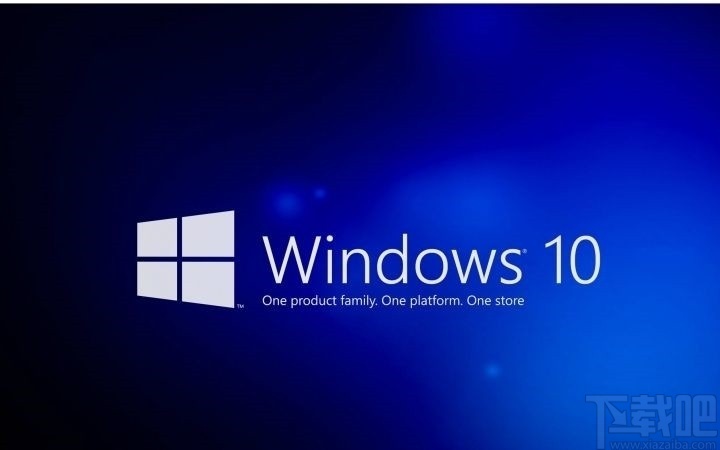
1.在使用win10系統(tǒng)的時(shí)候有的用戶在右鍵菜單中的發(fā)送功能里面,沒有找到可以發(fā)送到桌面的選項(xiàng),如下圖中所示,這樣的話就不利于后續(xù)的操作。
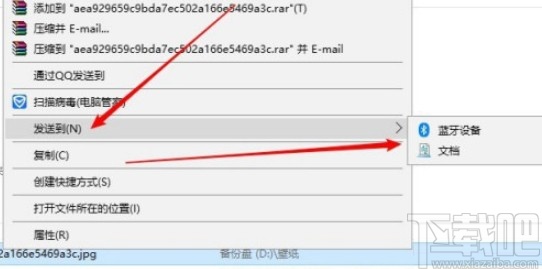
2.遇到這個(gè)問題時(shí)我們先按下快捷鍵win+R打開系統(tǒng)運(yùn)行窗口,在其中輸入命令shell:sendto這個(gè)命令,然后點(diǎn)擊確定按鈕。
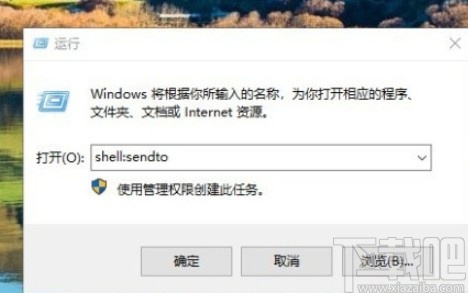
3.點(diǎn)擊確定按鈕之后會打開sendto這個(gè)文件夾,然后我們在文件夾界面右鍵點(diǎn)擊空白位置,在出現(xiàn)的選項(xiàng)中選擇新建一個(gè)文本文檔。
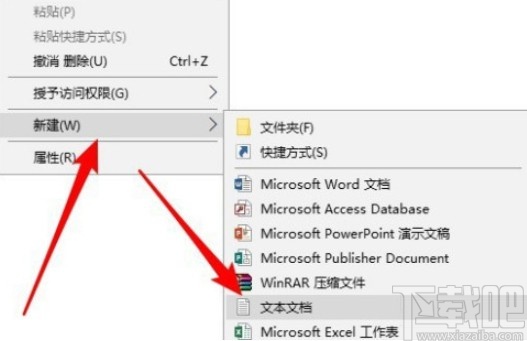
4.點(diǎn)擊新建文本文檔之后,將這個(gè)文檔的名稱修改為“桌面快捷方式.desklink”這個(gè)名稱,如下圖中所示。
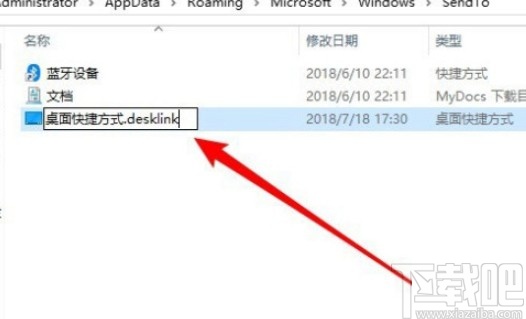
5.成功保存操作之后我們再次點(diǎn)擊右鍵菜單就可以在其中看到發(fā)送到選項(xiàng)中有桌面快捷方式這個(gè)選項(xiàng)了,如下圖中所示,這樣就恢復(fù)正常了。
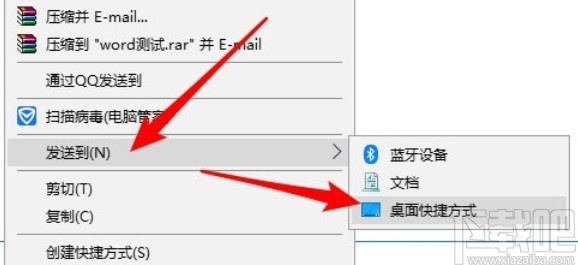
以上就是小編今天跟大家分享的在win10系統(tǒng)中解決右鍵菜單沒有發(fā)送到桌面這個(gè)選項(xiàng)的操作方法了,有需要的朋友趕緊試一試這個(gè)方法吧,希望這篇教程能幫到大家。
相關(guān)文章:
1. 暗影精靈4筆記本怎么安裝win10系統(tǒng) 安裝win10系統(tǒng)步驟分享2. Win10系統(tǒng)安裝Win7雙系統(tǒng)后啟動沒有引導(dǎo)菜單怎么辦?3. win10系統(tǒng)藍(lán)屏代碼critical process died怎么解決?4. 聯(lián)想小新潮7000-13筆記本怎樣安裝win10系統(tǒng) 安裝win10系統(tǒng)方法說明5. Win10系統(tǒng)麥克風(fēng)聲音太小怎么辦?6. win10系統(tǒng)中重置網(wǎng)絡(luò)具體操作方法7. 華為matebook系列筆記本u盤怎么安裝win10系統(tǒng) 安裝win10系統(tǒng)方法說明8. Win11右鍵設(shè)計(jì)反人類?教你一招快速恢復(fù)完整右鍵菜單9. 微星GT75 Titan 8RF筆記本如何安裝win10系統(tǒng) 安裝win10系統(tǒng)教程介紹10. 榮耀MagicBook筆記本怎樣安裝win10系統(tǒng) 安裝win10系統(tǒng)方法介紹

 網(wǎng)公網(wǎng)安備
網(wǎng)公網(wǎng)安備